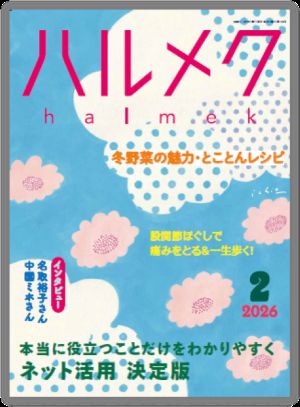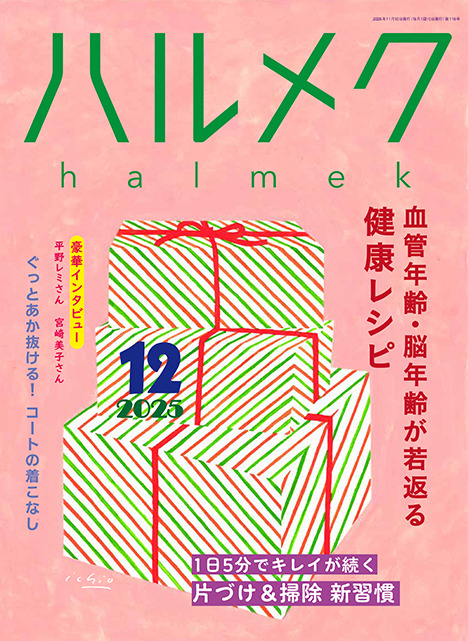HALMEK upご利用ガイド
スマホの画面をテレビで映す方法(iPhone編)
スマホの画面をテレビで映す方法(iPhone編)
更新日:2025年02月27日
公開日:2024年04月11日
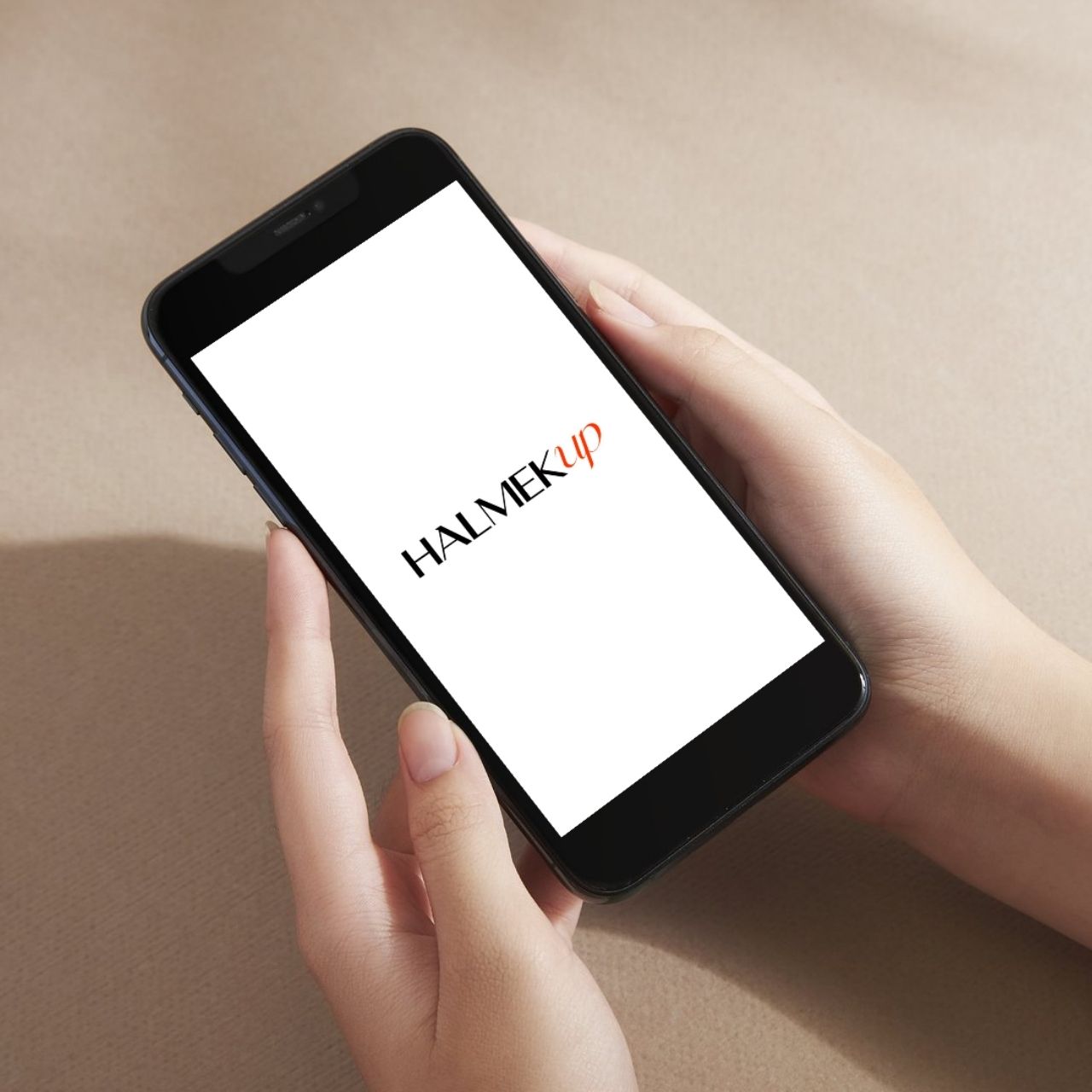
スマートフォンとテレビをつなげれば、大画面で動画を楽しむことができます。iPhoneの機種向けの、スマートフォンとテレビを有線でつなぐ方法、スマートフォンとテレビを無線でつなぐ方法、それぞれを解説します。
【iPhone編】有線接続でスマホをテレビに映す方法
無線接続が面倒という人は、有線接続がおすすめです。ケーブルでスマホとテレビをつなぐだけで、簡単にスマホをテレビ画面に映し出せます。
有線接続の場合、無線接続よりも通信が安定するため、きれいに映ることもメリットです。iPhoneの有線接続には①「Lightning - Digital AVアダプタ」(iPhone 14以前)もしくは「USB-C Digital AV Multiportアダプタ」(iPhone 15以降)、 ②「HDMIケーブル」、③「HDMI端子があるテレビ」が必要です。かなり古いテレビでなければ、最近のテレビはほぼHDMI端子がついています。

【iPhoneを有線接続でテレビに映す方法】
1.家電量販店やアップルストア等で「HDMIケーブル」と「Lightning - Digital AVアダプタ」(iPhone 14以前)、もしくは「USB-C Digital AV Multiportアダプタ」(iPhone 15以降)を購入する
2.iPhoneと「AVアダプタ」と「HDMIケーブル」をつなぐ
3.テレビのHDMI端子にケーブルをつなぐ
4.つないだらテレビの入力切替でHDMI入力を選ぶ
5.接続完了
>>iPhoneとテレビを有線で接続する方法の動画解説はこちら
商品購入をお考えの方(Amazonで購入する)
▼iPhone 14以前の機種をご利用の方
Apple Lightning - Digital AVアダプタ(Apple純正)
▼iPhone 15以降の機種をご利用の方
Apple USB-C Digital AV Multiportアダプタ(Apple純正)
▼テレビとの接続にはアダプタの他にケーブルも必要です
エレコム HDMI ケーブル 2m ウルトラハイスピード 4K(120Hz) 8K(60Hz)
【iPhone編】無線接続でスマホをテレビに映す方法

iPhoneの「無線接続」でスマホをテレビに映す方法を紹介します。
無線接続の場合は「Wi-Fi環境」が必要です。
1:AirPlay
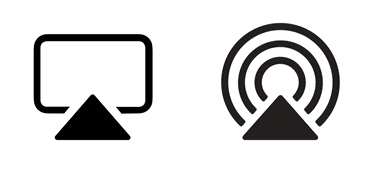
自宅のテレビが「AirPlay」に対応している場合、iPhoneに付いている機能を使って簡単にスマホの画面をテレビに映し出せます。
AirPlayとは、iPhoneなどApple製の機器の間でデータをワイヤレスで転送する仕組みのことです。
自宅のテレビがAirPlayに対応しているかどうかは、使っているテレビの取扱説明書やメーカーのホームページなどからチェックできます。
【AirPlayの接続方法】
- iPhoneのコントロールセンターを開く
- 「AirPlay」ボタン(テレビのような形のアイコン)もしくは「画面ミラーリング」ボタン(四角が2つ重なった形のアイコン)をタップする
- 接続するテレビ一覧のリストが表示されるので、接続したいテレビを選択する
- テレビに表示された「AirPlayパスコード」をiPhoneに入力し「OK」を選択する
- 接続完了
(3)のときに接続するテレビ一覧が表示されない場合は、テレビ側の設定をチェックして「AirPlay設定」がONになっているかを確認してみましょう。
2:Apple TV
テレビにAirPlayの機能がない場合は、Apple社の「Apple TV」というデバイス(機器)を使って接続することもできます。
Apple TVとは、テレビと接続することでスマホ画面をテレビに映したり、動画配信サービスや音楽配信サービスなどが利用できる機器のことです。
Apple TVは別途購入する必要があるため、頻繁に利用するわけではない人は、他の方法で接続するといいでしょう。
【Apple TVの接続方法】
- iPhoneのコントロールセンターを開く
- 「画面ミラーリング」ボタン(四角が2つ重なった形のアイコン)をタップする
- 接続先のリストが表示されるので、Apple TVを選択する
- テレビに「AirPlayパスコード」が表示された場合はiPhoneに入力し「OK」を選択する
- 接続完了
▼Apple TVでつなぐ(Amazonで購入する)
2022 Apple TV 4K 128GBストレージ搭載Wi‑Fi + Ethernetモデル (第3世代)
3:Fire TV Stick(iPhoneの場合)
Fire TV Stickを持っている人は、これを使ってスマホとテレビを接続することもできます。
Fire TV Stickとは、Amazonが開発・販売しているテレビに接続して使う映像出力機器です。
iPhoneの場合、Fire TV Stickの標準機能だけではミラーリングができないため、Fire TVに「AirScreen」や「AirReceiver」といったアプリをインストールしてからミラーリングしましょう。
【Fire TV Stick(iPhoneの場合)の接続方法】
- Fire TVにミラーリングアプリをインストールする
- Fire TVでミラーリングアプリを開き、iPhoneと接続して待機状態にしておく
- Fire TVとiPhoneが同じWi-Fiに接続されていることを確認する
- 問題なければiPhoneのコントロールセンターを開き、「画面ミラーリング」ボタン(四角が2つ重なった形のアイコン)をタップする
- iPhoneに「AirPlay」と書かれたデバイスが表示されるので、これをタップする
- 接続完了
▼Fire TV Stickでつなぐ(Amazonで購入する)
Amazon Fire TV Stick 4K(安価な2Kモデルも選べます)
いかがでしたか? ご自身に合った方法で、HALMEK upの動画を大画面でお楽しみくださいね。